Wie man den Lenovo XClarity Controller auf die Werkseinstellungen zurücksetzt
Wie man den Lenovo XClarity Controller auf die Werkseinstellungen zurücksetzt
Wie man den Lenovo XClarity Controller auf die Werkseinstellungen zurücksetzt
Beschreibung
Dieser Artikel führt in das Verfahren ein, das verwendet wird, um die Konfiguration des Lenovo XClarity Controllers (XCC) auf die Werkseinstellungen zurückzusetzen, indem der Lenovo XClarity Provisioning Manager (LXPM) oder das integrierte textbasierte Menü verwendet wird. Dieses Verfahren kann angewendet werden, wenn Sie aufgrund eines vergessenen Benutzernamens oder Passworts nicht remote auf das XCC zugreifen können.
Anwendbare Systeme
- Alle ThinkSystem V3-Server
- Alle ThinkSystem V2-Server, mit Ausnahme des ST50 V2
- Alle ThinkSystem Server, mit Ausnahme von SR635, SR655, ST50
- ThinkEdge-Server (einschließlich SE350)
Video
- Lenovo ISG Services Produktschulung
- Alle Videoinhalte zum Thema Lenovo XCC von Lenovo ISG Services Produktschulung
Lösung
Klicken Sie hier, um das Verfahren im LXPM (GUI-Menü) anzuzeigen
- Schalten Sie das System ein oder starten Sie es neu.
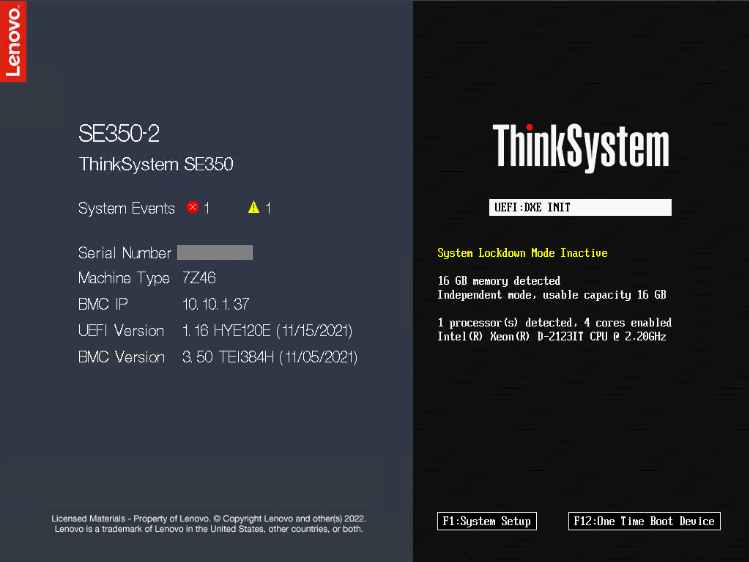
- Wenn das Lenovo-Logo erscheint, drücken Sie F1, um das LXPM (UEFI-Setup-Menü) zu betreten.
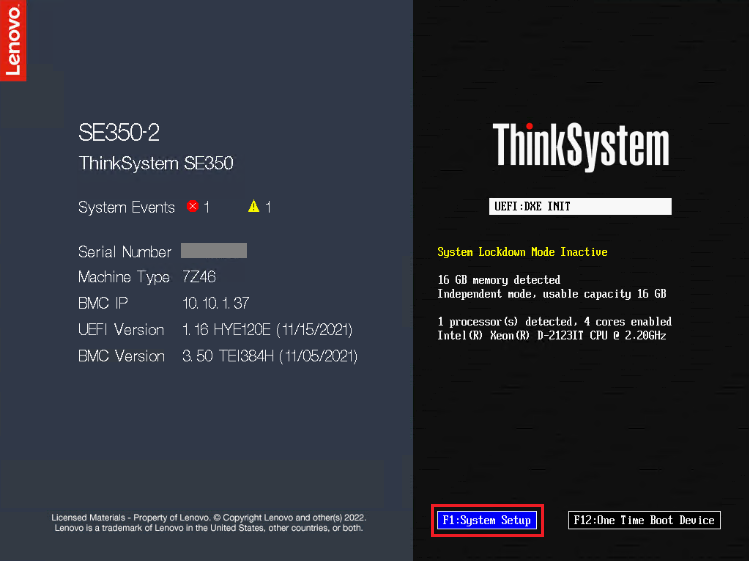
- Wenn Sie ein Power-On-Passwort, ein Administrationspasswort oder beides festgelegt haben, geben Sie die Passwörter ein, um Zugriff auf das UEFI-Setup/LXPM zu erhalten.
- Geben Sie das Power-On-Passwort ein
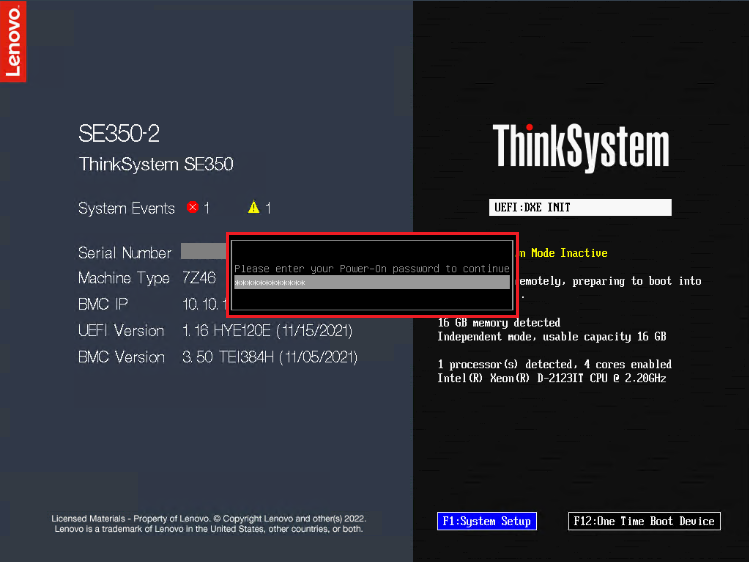
- Geben Sie das Administrationspasswort ein
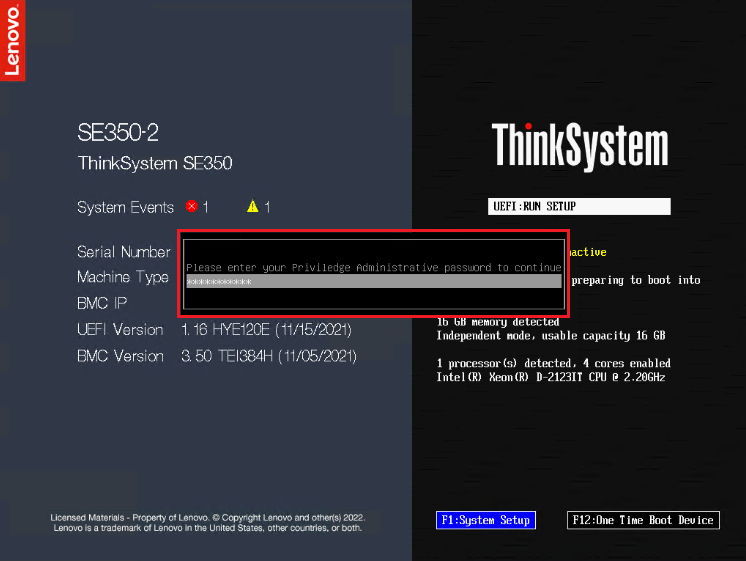
- Geben Sie das Power-On-Passwort ein
- Das LXPM-Menü sollte angezeigt werden. Wählen Sie UEFI-Setup.
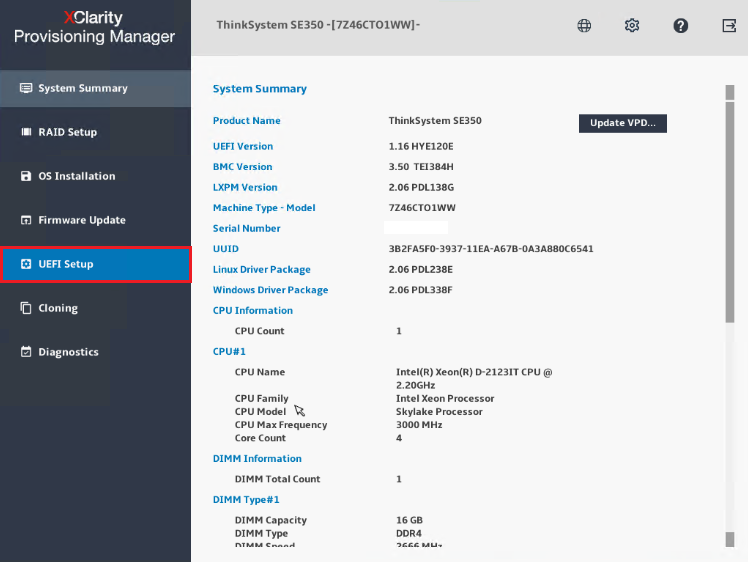
- Wählen Sie BMC-Einstellungen.
_20230410100355178.png)
- Wählen Sie Werkseinstellungen zurücksetzen.
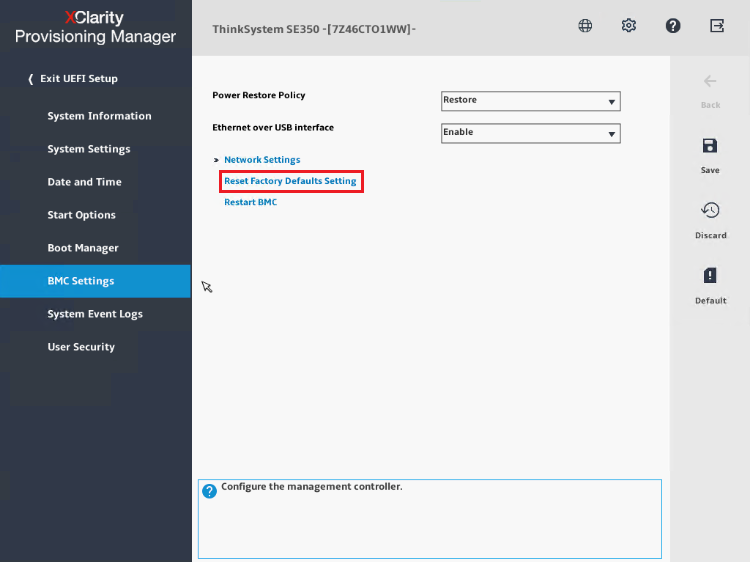
- Drücken Sie die Eingabetaste, um fortzufahren.
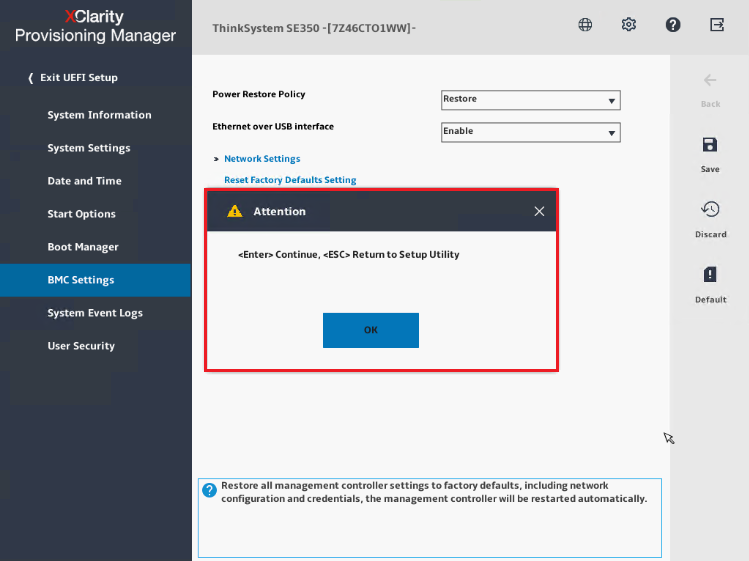
- Ein Fenster mit der Meldung BMC-Neustart (auf Werkseinstellungen) Befehl wurde erfolgreich gesendet wird angezeigt. Klicken Sie auf OK.
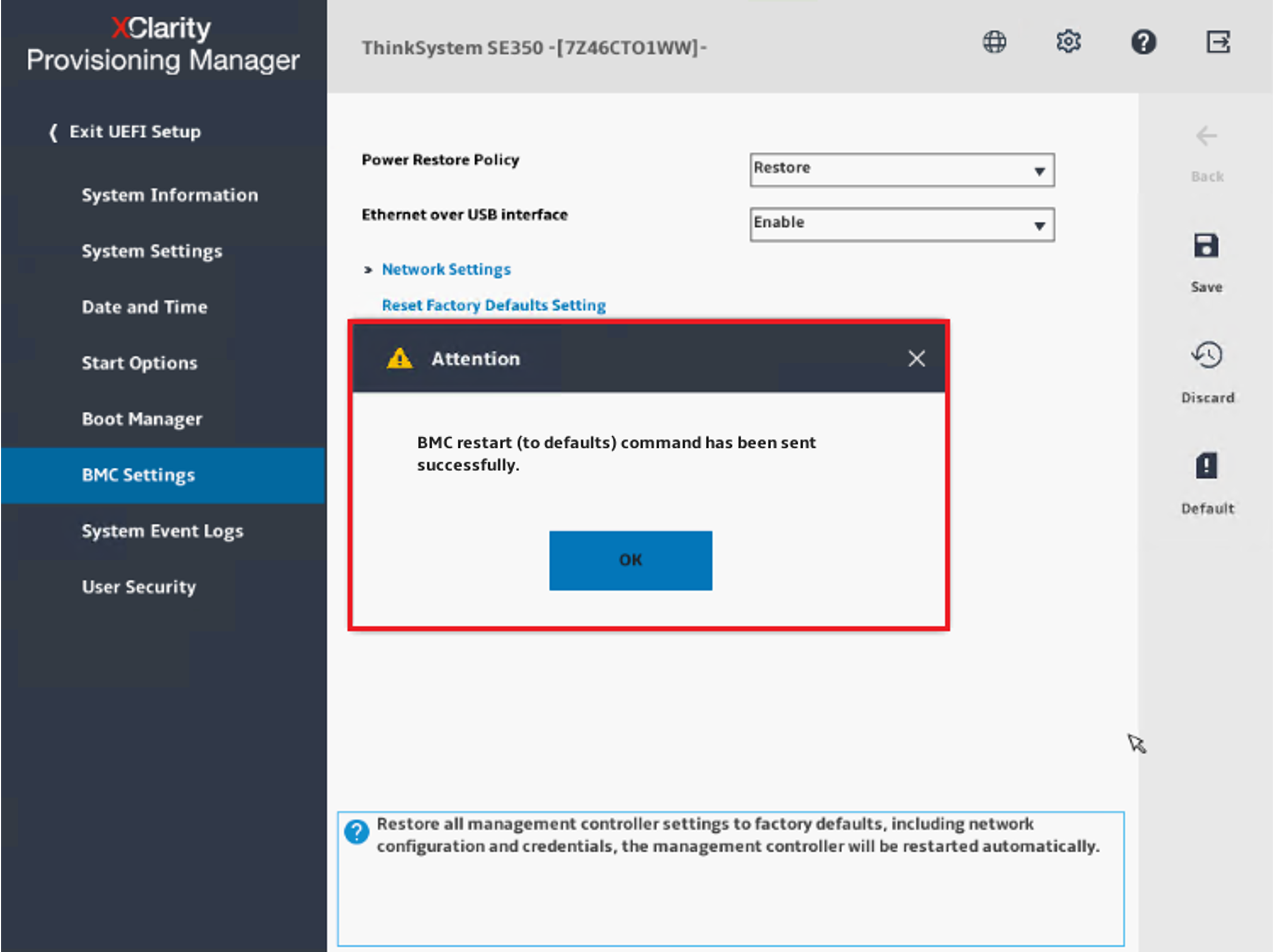
- Ein Fenster mit der Meldung BMC wird jetzt für mehrere Minuten nicht erreichbar sein wird angezeigt. Klicken Sie auf OK.
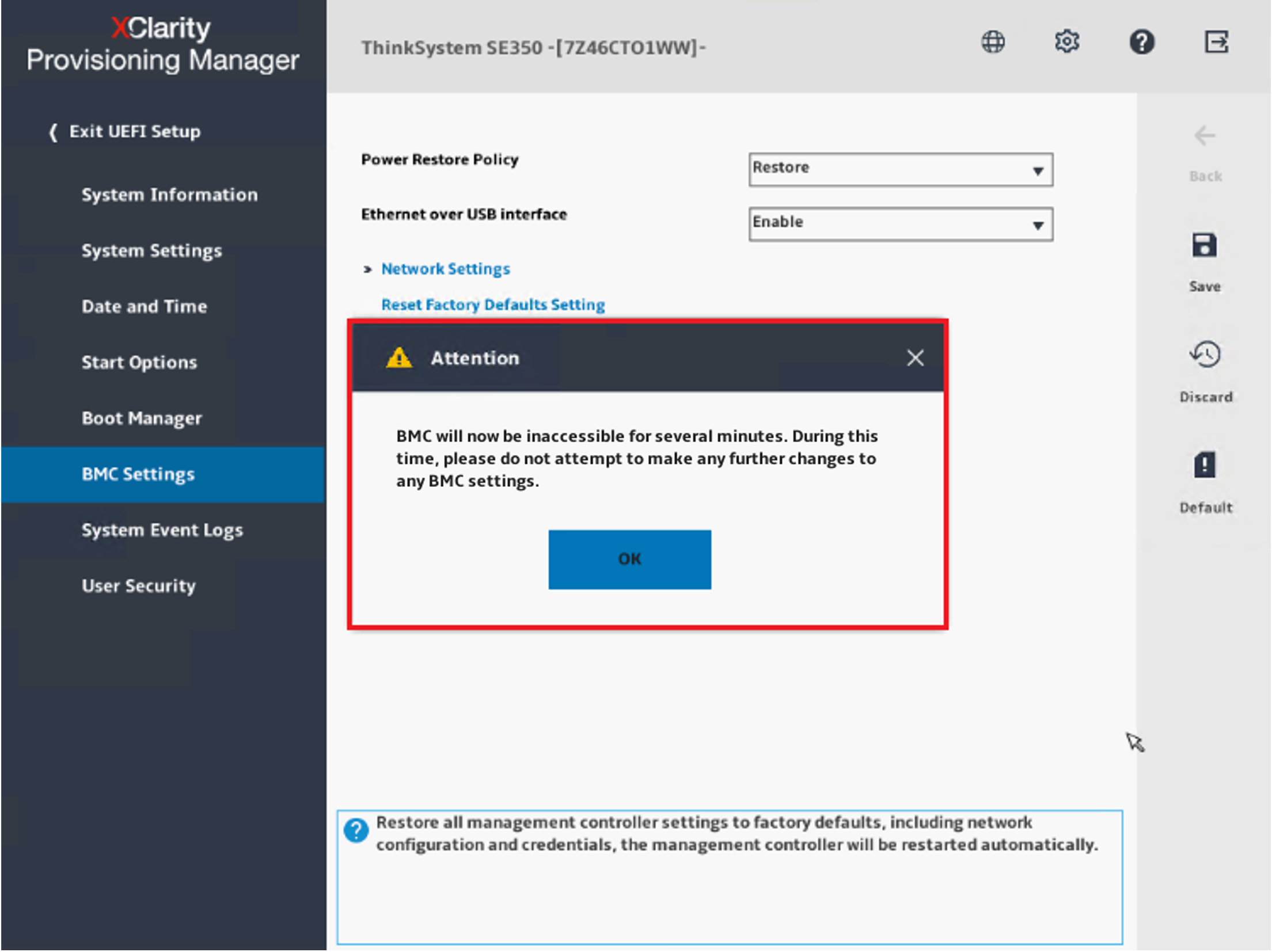
- Um vom GUI zu einem textbasierten UEFI-Menü zu wechseln, wählen Sie UEFI-Setup -> Systemeinstellungen ->
Startsteuerung -> wählen Sie Auto, Tool Suits oder Text Setup.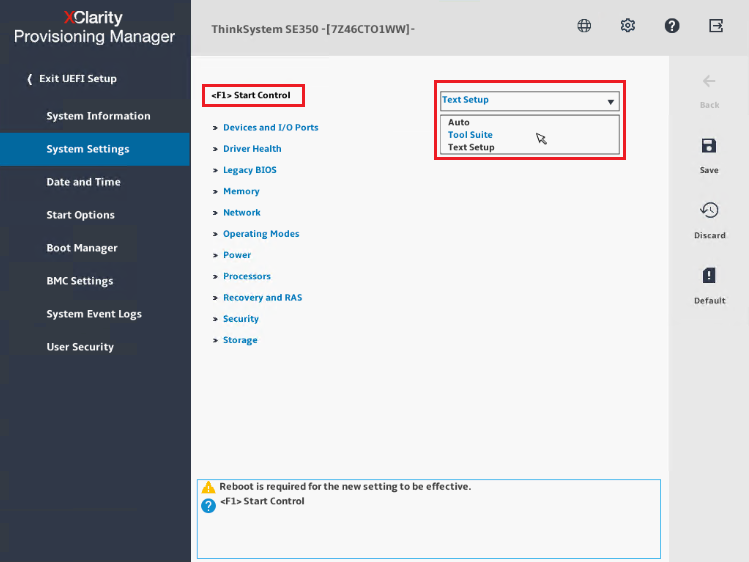
Klicken Sie hier, um das Verfahren im Standard-Textmodus anzuzeigen
- Befolgen Sie die gleichen Verfahren von Schritt 1 bis 3 im GUI LXPM-Bereich oben und geben Sie die Power-On- oder Administrationspasswörter (falls erforderlich) ein, um das UEFI-Setup-Menü im Textformat zu betreten.
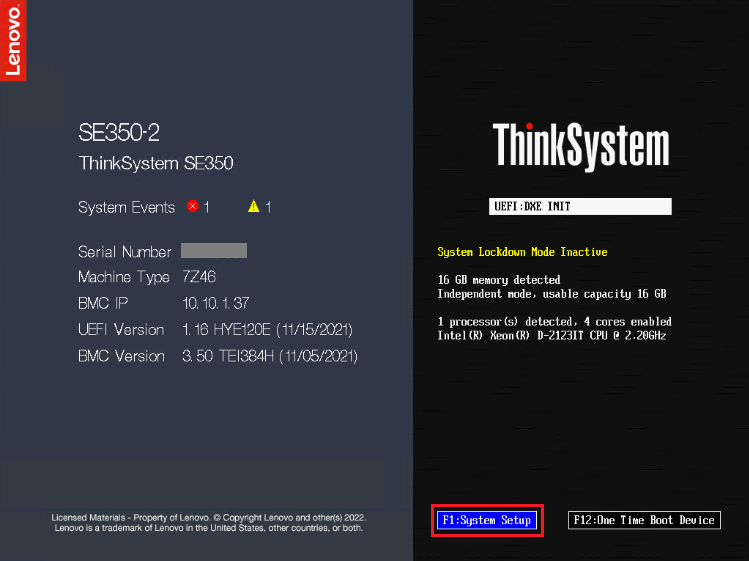
- Das textbasierte Menü sollte angezeigt werden. Wählen Sie BMC-Einstellungen.
_20230410101743106.png)
- Wählen Sie Werkseinstellungen zurücksetzen.
_20230410101934797.png)
- Drücken Sie die Eingabetaste, um fortzufahren.
_20230410102013701.png)
- Die Meldung BMC-Neustart auf Werkseinstellungen Befehl wurde erfolgreich gesendet wird angezeigt. Klicken Sie auf OK.
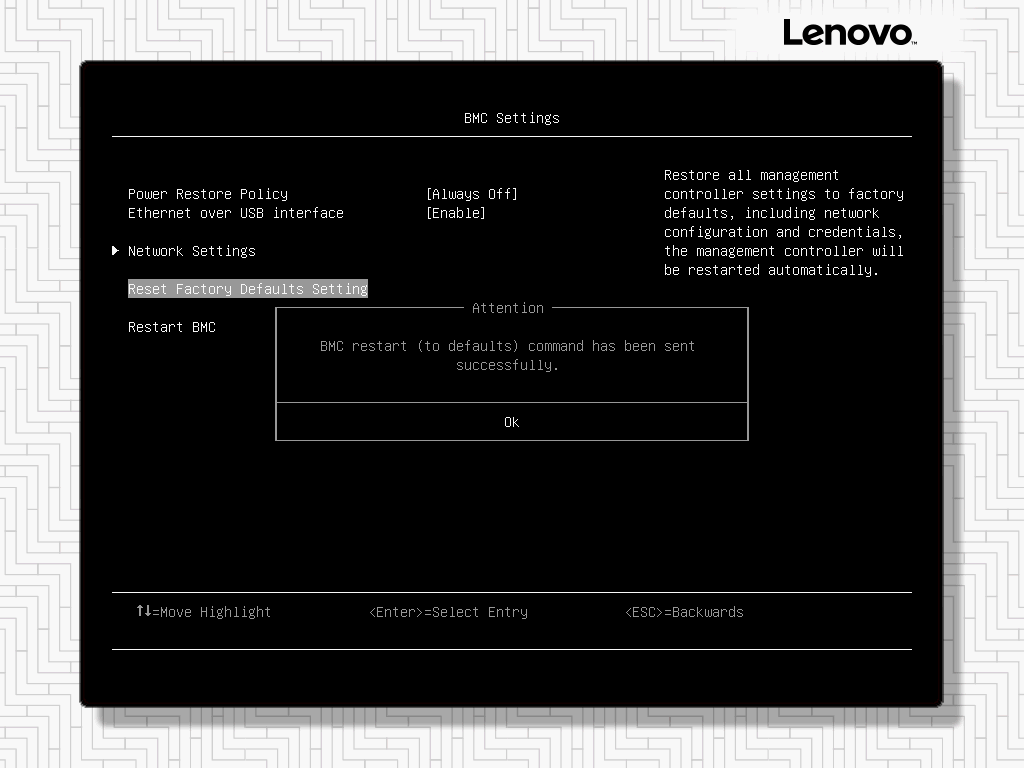
- Eine Meldung mit dem Hinweis BMC wird jetzt für mehrere Minuten nicht erreichbar sein wird angezeigt.
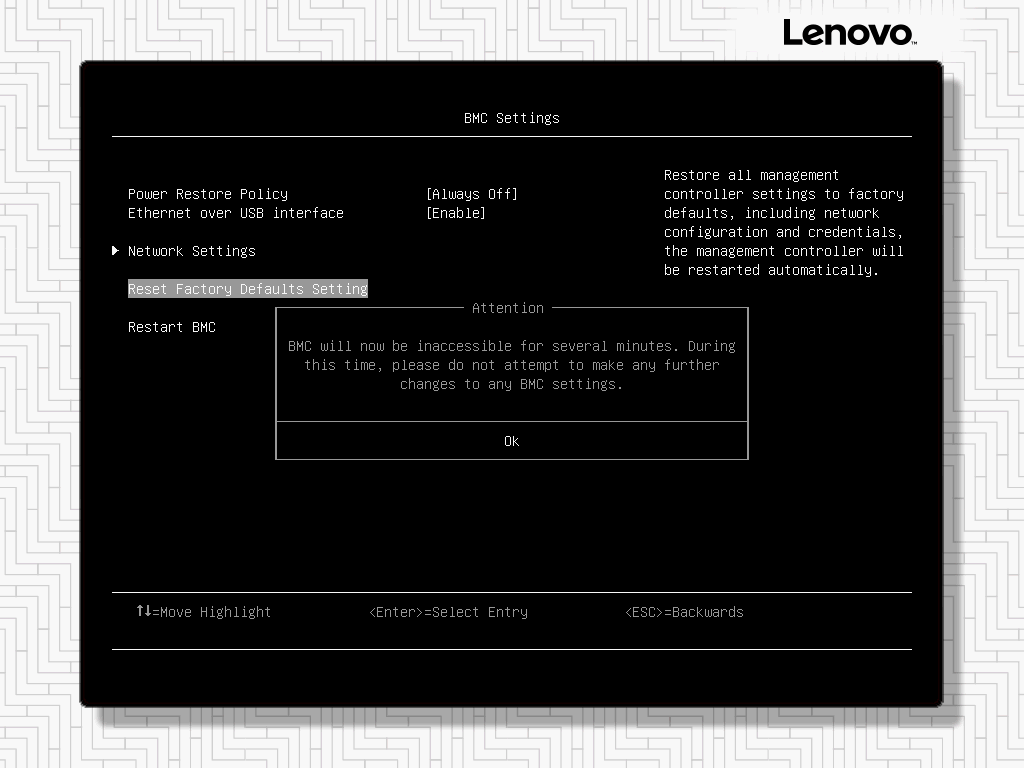
Hinweis: Nach dem Zurücksetzen des Controllers können Sie sich mit dem Standardbenutzernamen und -passwort USERID/PASSW0RD (0 ist null) beim XCC anmelden.
Die Standard-IP-Adresseinstellungen werden auf DHCP gesetzt. Wenn Sie eine statische IP-Adresse verwenden, stellen Sie bitte sicher, dass Sie eine gültige IP-Adresse eingeben, wenn die Wiederherstellung abgeschlossen ist.
Zusätzliche Informationen
- Benutzerhandbuch für den XClarity Controller
- Lenovo XClarity Controller (XCC) Unterstützung auf ThinkSystem Servern
- Lenovo Benutzerhandbuch für den XClarity Provisioning Manager
